Auch nach vielen Jahren herrscht Minecraft unter Sandbox -Spielen weiterhin überragend und bietet endlose Abenteuer, dynamische Weltgeneration und robuste Multiplayer -Unterstützung, die unbegrenzte Kreativität fördert. Lassen Sie uns in die ersten Schritte eintauchen, um Ihre Minecraft -Reise zu begeben.
Inhaltsverzeichnis
- Erstellen eines Minecraft -Kontos
- So beginnen Sie Ihre Reise
- PC (Windows, MacOS, Linux)
- Xbox und PlayStation
- Mobile Geräte (iOS, Android)
- Wie man Minecraft verlassen
Erstellen eines Minecraft -Kontos
Um Ihr Minecraft -Abenteuer zu beginnen, müssen Sie ein Microsoft -Konto für den Spielzugriff erstellen. Besuchen Sie die offizielle Minecraft -Website und suchen Sie in der oberen rechten Ecke das "Zeichen in". Klicken Sie darauf, um das Anmeldefenster zu öffnen, und wählen Sie die Option zum Erstellen eines neuen Kontos.
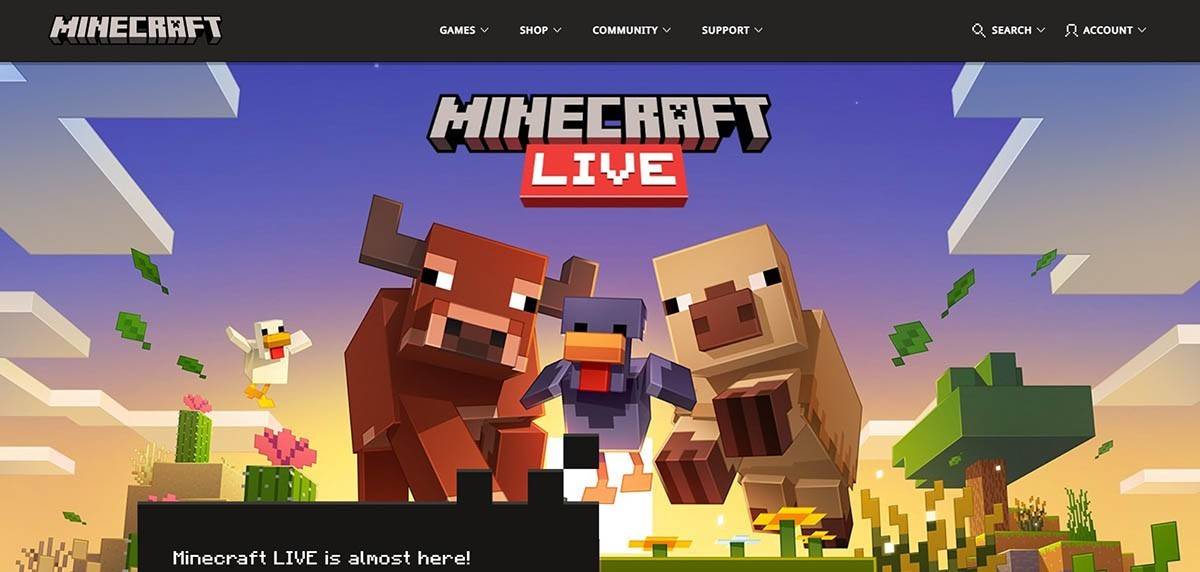 Bild: minecraft.net
Bild: minecraft.net
Geben Sie Ihre E -Mail -Adresse ein und richten Sie ein starkes Passwort für Ihr Minecraft -Konto ein. Wählen Sie einen einzigartigen Benutzernamen; Wenn es bereits aufgenommen ist, schlägt das System Alternativen für Sie vor.
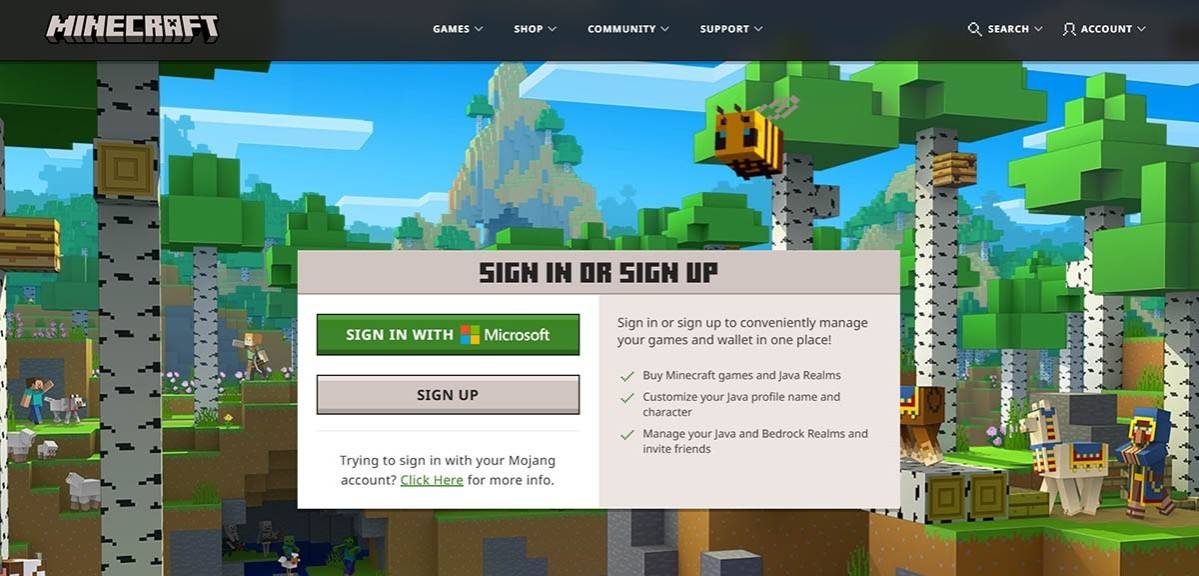 Bild: minecraft.net
Bild: minecraft.net
Überprüfen Sie anschließend Ihre E -Mail, indem Sie den Code eingeben, der an die angegebene E -Mail -Adresse gesendet wird. Wenn Sie die E -Mail nicht sehen, überprüfen Sie Ihren Spam -Ordner. Sobald dies verifiziert ist, wird Ihr Profil mit Ihrem Microsoft -Konto verknüpft, sodass Sie das Spiel kaufen können, wenn Sie dies noch nicht getan haben. Navigieren Sie zum Geschäft auf der Website, wählen Sie Ihre gewünschte Spielversion aus und befolgen Sie die Eingabeaufforderungen, um Ihren Kauf abzuschließen.
So beginnen Sie Ihre Reise
PC (Windows, MacOS, Linux)
Für PC -Benutzer ist Minecraft in zwei Versionen erhältlich: Java Edition und Bedrock Edition. Java Edition, kompatibel mit Windows, MacOS und Linux, kann von der offiziellen Minecraft -Website heruntergeladen werden. Starten Sie nach der Installation den Minecraft -Launcher, melden Sie sich mit Ihrem Microsoft- oder Mojang -Konto an und wählen Sie die Spielversion, die Sie spielen möchten.
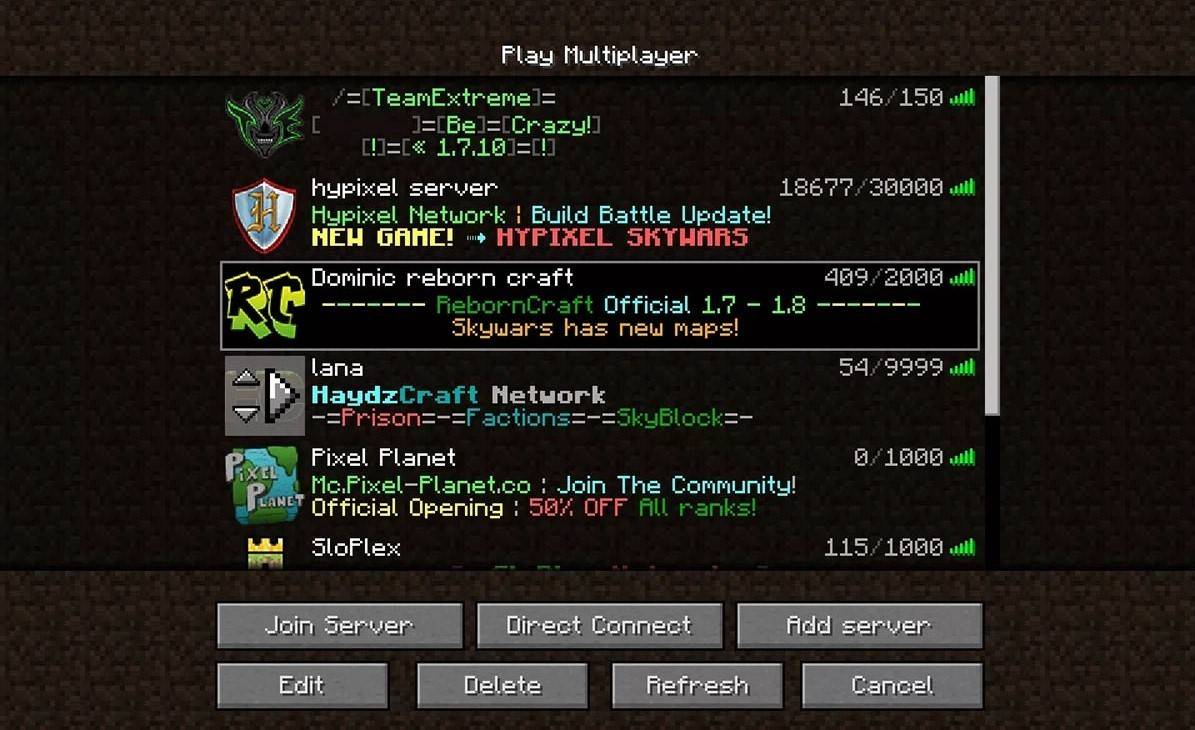 Bild: aiophotoz.com
Bild: aiophotoz.com
Geben Sie beim ersten Start Ihre Microsoft -Konto -Anmeldeinformationen in das Autorisierungsfenster ein. Klicken Sie auf "Neue Welt erstellen". Anschließend sehen Sie das Menü der Welteinstellungen, in dem Sie "Überleben" für eine klassische Herausforderung oder "kreativ" für grenzenlose Ressourcen auswählen können.
Navigieren Sie für Multiplayer zum Abschnitt "Spielen" im Hauptmenü und wählen Sie die Registerkarte "Server". Sie können sich einem öffentlichen Server anschließen oder die IP -Adresse eines privaten Servers eingeben, wenn Sie eine Einladung haben. Mit Freunden spielen, eine Welt erstellen oder laden, auf die Einstellungen zugreifen und Multiplayer aktivieren.
Xbox und PlayStation
Minecraft auf Xbox -Konsolen (Xbox 360, Xbox One, Xbox Series X/S) wird über den Microsoft Store zugegriffen. Starten Sie Minecraft nach dem Herunterladen und Installieren vom Startbildschirm Ihrer Konsole. Melden Sie sich mit Ihrem Microsoft -Konto an, um Erfolge und Einkäufe zu synchronisieren.
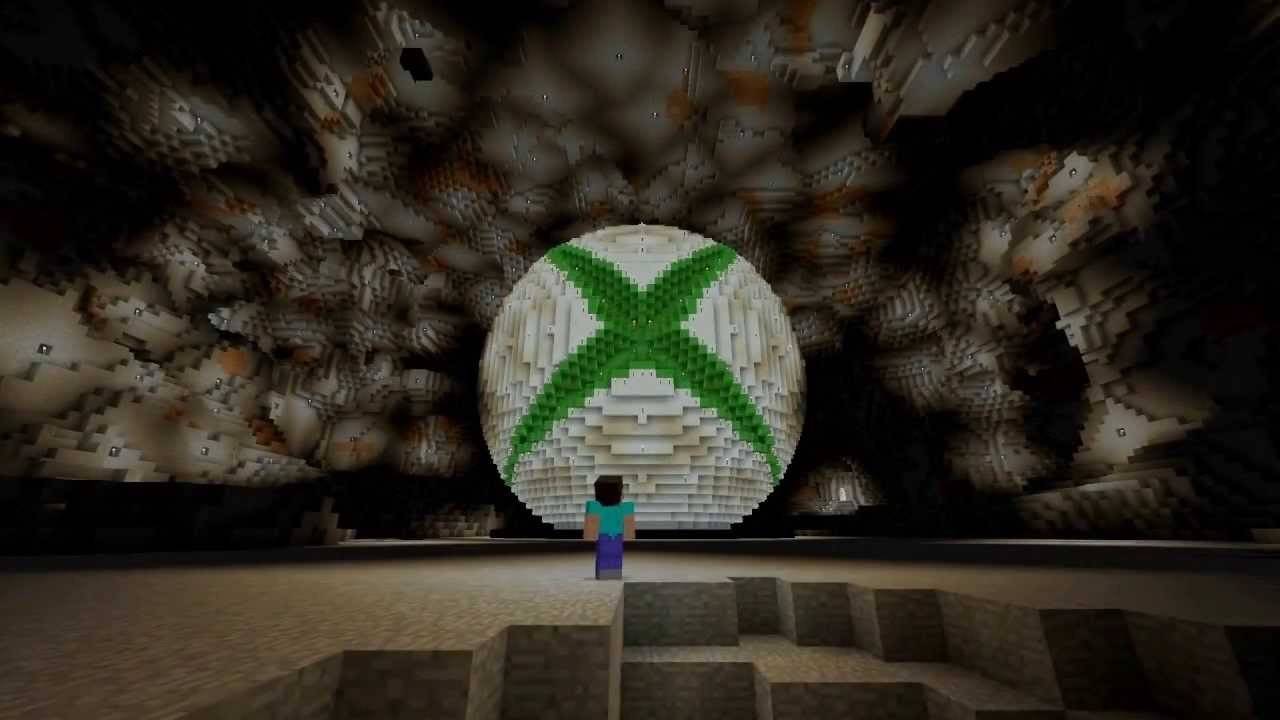 Bild: youtube.com
Bild: youtube.com
PlayStation -Benutzer (PS3, PS4, PS5) finden Minecraft im PlayStation Store. Starten Sie es nach dem Kauf und Installieren vom Startbildschirm. Verwenden Sie Ihr Microsoft-Konto, um sich anzumelden, was für plattformübergreifende Spiele auf diesen Konsolen unerlässlich ist.
Mobile Geräte (iOS, Android)
Minecraft ist im App Store für iOS und Google Play für Android erhältlich. Melden Sie sich nach der Installation mit Ihrem Microsoft-Konto an, um ein plattformübergreifendes Spiel mit anderen Geräten zu genießen.
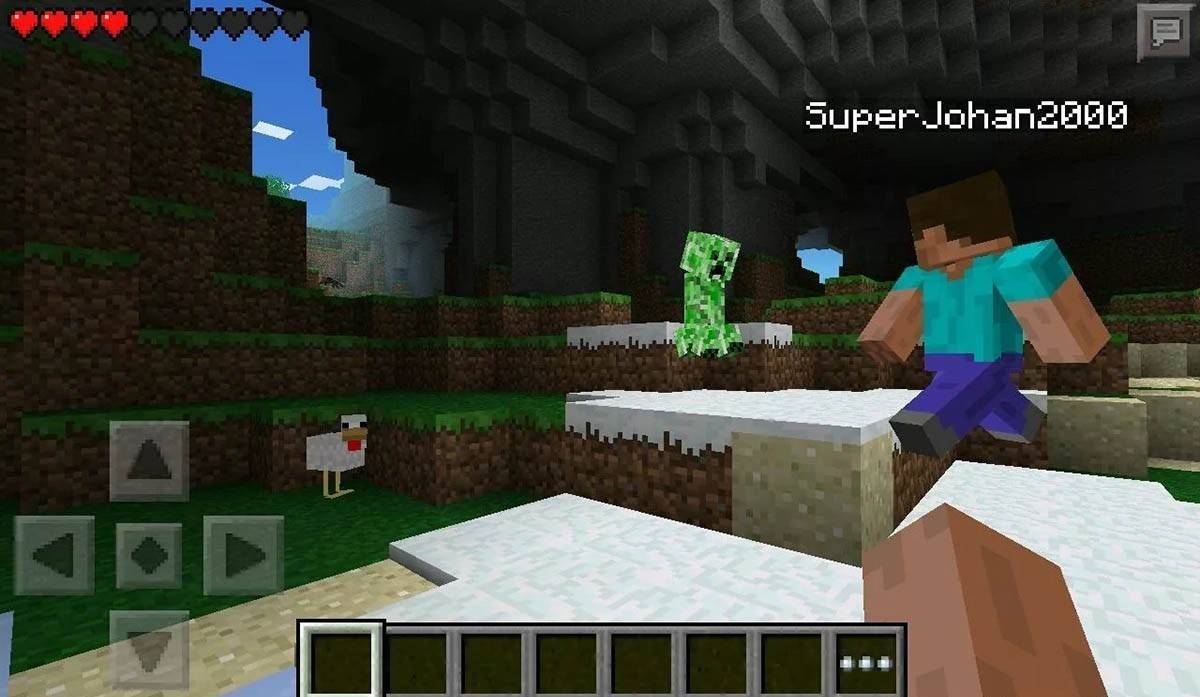 Bild: Storage.googleapis.com
Bild: Storage.googleapis.com
Es ist erwähnenswert, dass die Bedrock Edition auf all diesen Geräten das plattformübergreifende Spiel ermöglicht, während die Java-Edition nur PC ist und kein plattformübergreifendes Spiel unterstützt. Dies bedeutet, dass Spieler mit Bedrock Edition über verschiedene Plattformen zusammenarbeiten können.
Wie man Minecraft verlassen
Um Minecraft auf dem PC zu beenden, drücken Sie die ESC -Taste, um auf das Spielmenü zuzugreifen, wo Sie die Taste "Speichern und beenden" finden. Nach dem Klicken werden Sie zum Hauptmenü zurückgegeben und können das Programm zum vollständigen Beenden schließen.
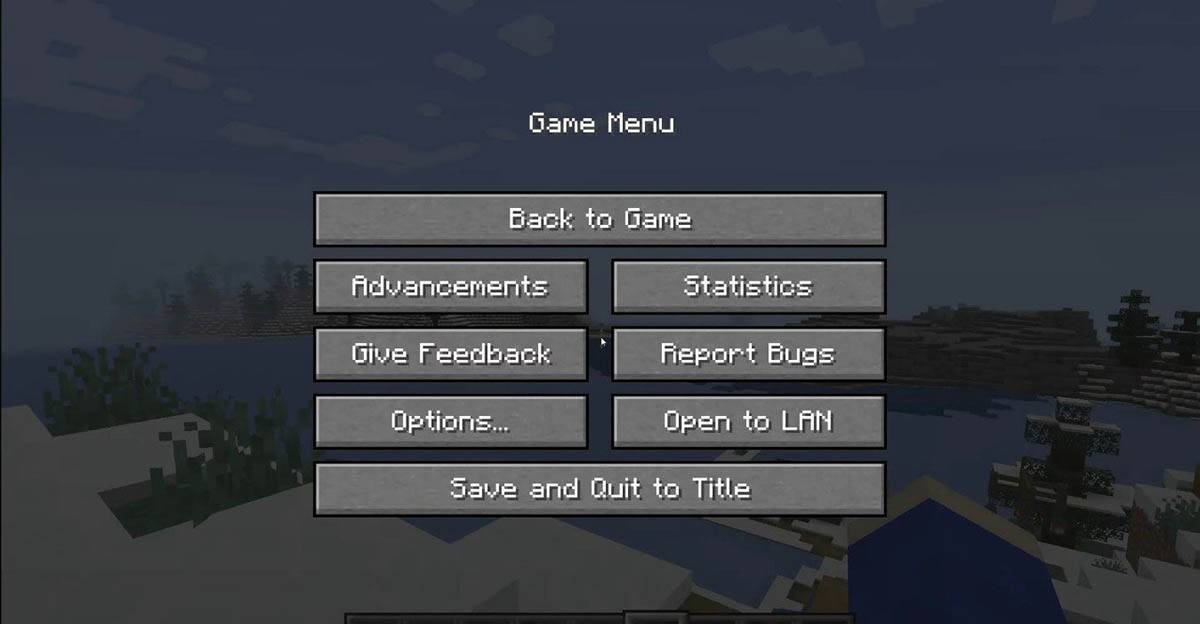 Bild: tlauncher.org
Bild: tlauncher.org
Verwenden Sie bei Konsolen die ausgewiesene Schaltfläche des GamePad, um das Pause -Menü zu öffnen, und wählen Sie dann "Speichern und aufhören", um Ihre Sitzung zu beenden. Um das Spiel vollständig zu schließen, drücken Sie die Taste "Home", wählen Sie Minecraft und wählen Sie die Option Exit im Menü Konsole.
Für mobile Geräte befindet sich die Option "Speichern und Beenden" im Spielmenü. Um vollständig zu beenden, navigieren Sie zum Systemmenü Ihres Geräts. Wischen Sie auf Android von unten auf, um Minecraft aus dem Ausführen von Apps zu schließen. Drücken Sie auf iOS die Taste "Home" doppelte oder wischen Sie nach oben, um die App zu schließen.
Jetzt, da Sie mit den Grundlagen vertraut sind, wünschen wir Ihnen endlose lustige und aufregende Entdeckungen in der blockigen Welt von Minecraft, egal ob Sie Solo spielen oder mit Freunden auf verschiedenen Geräten.





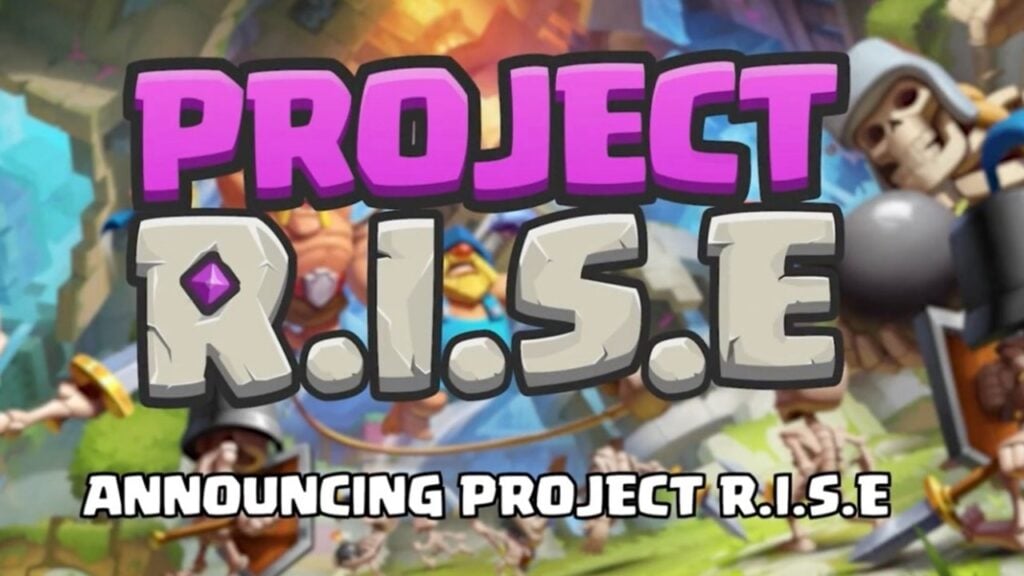
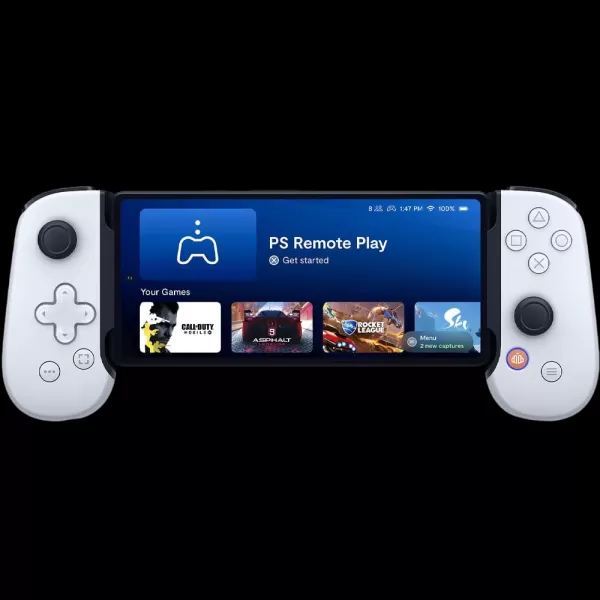

![Taffy Tales [v1.07.3a]](https://imgs.xfsxw.com/uploads/32/1719554710667e529623764.jpg)











